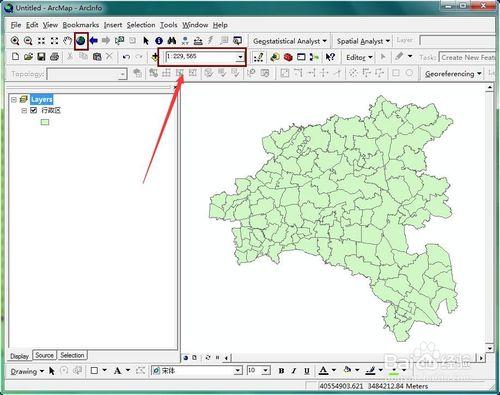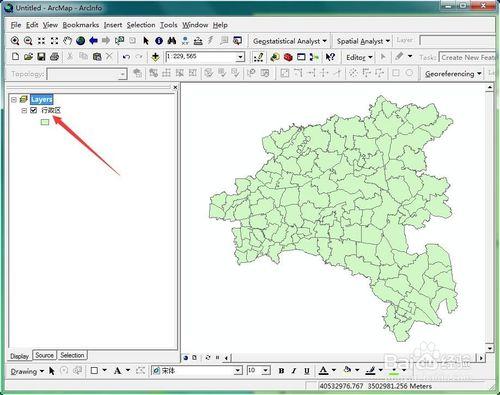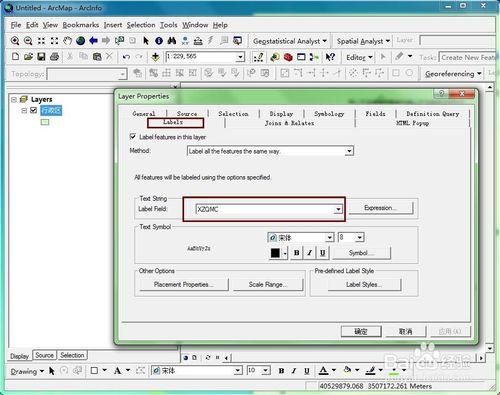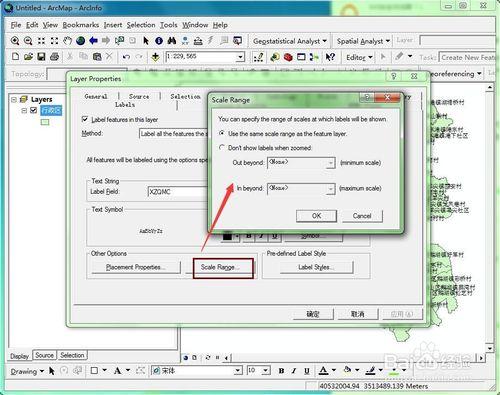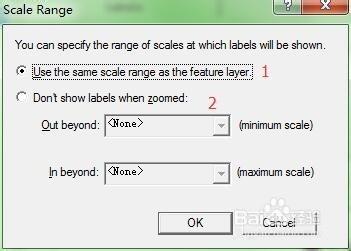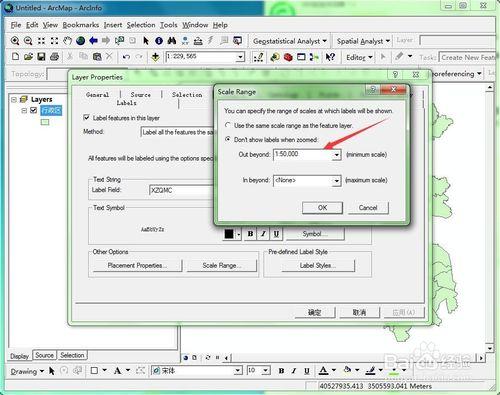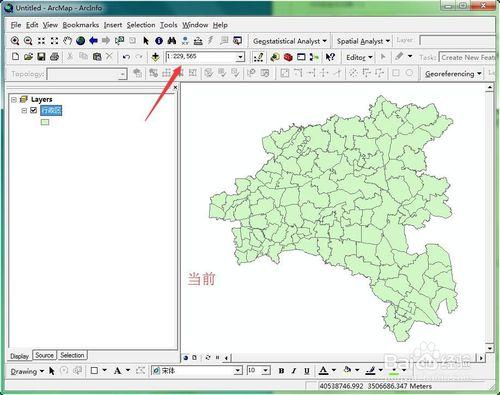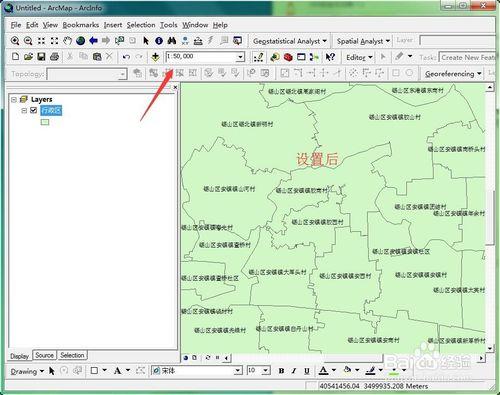ArcMap裡很多時候需要根據使用者自身需要來設定一定或者一定範圍的比例來對地圖進行顯示。本文就針對這一問題做一些操作方法。
工具/原料
ArcMap軟體
地圖資料(其他資料也是可以的,只要能正常顯示在視窗中就可以)
方法/步驟
在ArcMap裡新增一幅地圖後,我們可以看到當前情況下顯示的比例尺大小。箭頭指的地方即為當前狀態下地圖所顯示的比例尺。
可以看到當前的地圖上什麼屬性資訊都沒有顯示出來。選擇該圖層後,雙擊或者右鍵選擇圖層屬性,彈出圖層屬性對話方塊。
切換到Labels選項卡,尋找需要顯示在地圖上的屬性欄位。確定後,看下當前情況下地圖屬性在地圖上顯示的情況。可以看出很多字都擁擠在一起,整幅地圖顯得特別雜亂無章。
再次回到圖層屬性對話方塊,點選Scale Range按鈕,在彈出的對話方塊中可以看到比例尺的範圍資訊。
第一項表示:全幅地圖所有屬性只使用同一個比例尺。第二個選項表示:當前選擇顯示的欄位顯示的比例尺範圍(可以和整幅地圖的顯示不一樣。)
選擇第二項。將比例尺設定為:1:50000。點選確定。
可以看到設定前後的差別。只有當視窗比例尺大於1:50000的時候才會顯示,其他比例尺是不會顯示的。
注意事項
General選項卡也可以設定
本人用的是ArcMap9.3,其他版本也是一樣的
如有問題,歡迎指正。